Что делает скрытие предупреждений в приложении «Сообщения»?
Все внезапно активизировались в групповом чате вашей семьи или друзей, что привело к постоянному звонку вашего iPhone? Или вы стали жертвой постоянных спам-сообщений, наполненных рекламным контентом для услуг, на которые вы даже не подписывались? В любом случае функция «Скрыть оповещения» в приложении «Сообщения» спасает жизнь.
Включение Hide Alerts позволяет вам сосредоточиться на том, что вы делаете, не отвлекаясь на ненужные уведомления. Хотя некоторые из нас используют режимы фокусировки, мы не блокируем уведомления из приложения «Сообщения» по разным причинам. Кроме того, наши контактные данные легко доступны нескольким компаниям, и в результате мы получаем спам-сообщения.
Если вам надоели рекламные спам-сообщения, вы можете заблокировать эти номера. Однако они могут просто спамить вас снова с другим номером. Кроме того, может показаться невежливым, если вы напрямую заблокируете свою семью или друзей. Прочтите, чтобы узнать о назначении функции «Скрыть оповещения» и о том, как ее использовать.
Какова цель функции скрытия предупреждений?
Функция «Скрыть оповещения» предназначена для отключения уведомлений для определенного разговора в приложении «Сообщения». После того, как вы включите эту функцию для разговора в приложении «Сообщения», вы не будете получать никаких уведомлений об этом разговоре. Однако вы по-прежнему будете получать уведомления о других сообщениях.
Мне нравится использовать функцию «Скрыть оповещения». Это отличная альтернатива блокировке компаний, которые спамят вас рекламным контентом. Потому что, когда я блокирую эти номера, они начинают спамить другим номером, как только их система обнаруживает, что они заблокированы. Поэтому вместо блокировки я включаю функцию «Скрыть оповещения». Теперь, даже если эти компании спамят сотнями сообщений, я вообще не получаю уведомления о них.
Она также работает как кнопка отключения звука и позволяет вам выйти из разговора или проигнорировать его, не выходя из группы и не блокируя человека. Нас всех кто-то приставал к чему-то, что нас не устраивает или для чего у нас нет пропускной способности. С учетом всего сказанного, прочитайте, чтобы узнать, как включить скрытие предупреждений для сообщений в приложении «Сообщение» на iPhone.
Как включить скрытие предупреждений для сообщений?
Есть три способа включить функцию «Скрыть оповещения» в приложении «Сообщения». Мы упомянем шаги для каждого метода, чтобы вы могли выбирать, какой из них вам подходит.
1. Проведите пальцем, чтобы включить скрытие предупреждений в приложении «Сообщения».
1. Открой Сообщения приложение на вашем iPhone.
2. Перейдите к разговору, для которого вы хотите скрыть оповещения, и Проведите пальцем влево на нем, чтобы открыть меню действий.
3. Теперь коснитесь значок колокольчика чтобы скрыть оповещения для этого разговора.
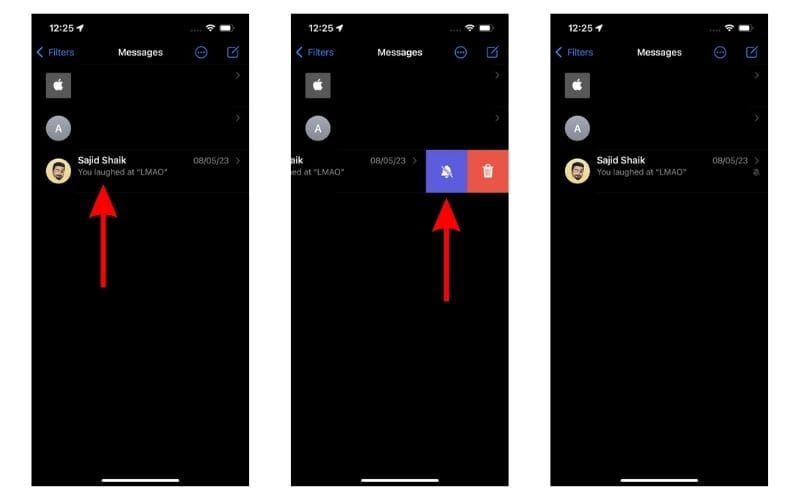
Тот же значок будет виден в крайнем правом углу разговора, который показывает, что вы включили эту функцию и отключили звук разговора.
Повторите процесс и коснитесь значок колокольчика чтобы отключить функцию «Скрыть оповещения».
2. Нажмите и удерживайте, чтобы включить скрытие предупреждений в приложении «Сообщения».
1. Открой Сообщения приложение на вашем iPhone.
2. Нажать и удерживать на разговор, который вы хотите отключить.
3. Нажмите Скрыть оповещения вариант из всплывающего списка.
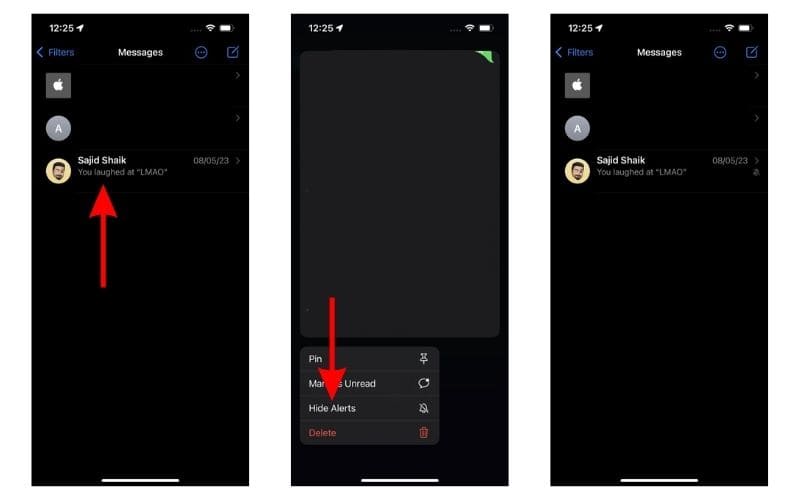
Вы успешно скрыли оповещения для этого конкретного разговора.
Чтобы отключить скрытие предупреждений для этого разговора, повторите процесс и коснитесь значка Показать оповещения вариант из всплывающего списка.
3. Включите «Скрыть оповещения» в приложении «Сообщения».
1. Открой Сообщения приложение на вашем iPhone.
2. Нажмите на разговор, для которого вы хотите скрыть оповещения.
3. Теперь нажмите на Контактное лицо на вершине.
4. Вот, включи Скрыть оповещения переключать.
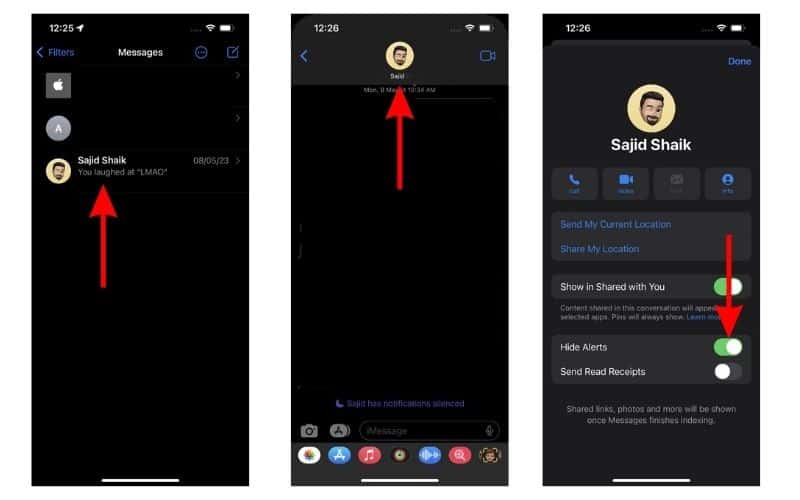
Опять же, вы можете повторить тот же процесс и отключить переключатель «Скрыть оповещения», чтобы отключить функцию «Скрыть оповещения» для этого разговора.
Меньше уведомлений, меньше отвлекающих факторов
Хотя наши iPhone помогают нам общаться с миром, они отвлекают. Мы надеемся, что включение функции «Скрыть оповещения» поможет вам немного больше сосредоточиться и повысить производительность. Если у вас есть другие сомнения относительно этой функции, сообщите нам об этом в комментариях ниже.
Часто задаваемые вопросы
1. Можно ли скрыть оповещения от одного человека на iPhone?
Да, функция «Скрыть оповещения» позволяет скрывать оповещения от отдельных лиц, а не отключать уведомления полностью.
Чтобы скрыть оповещения от одного человека, откройте Сообщения > Пролистнуть ушел от их разговора > коснитесь значка колокольчика.
2. Что означает скрыть оповещения в настройках iPhone?
Функция «Скрыть оповещения» позволяет отключать отдельные разговоры в сообщениях. Хотя вы по-прежнему будете получать сообщения от этого человека, вы не будете уведомлены об этом.
3. Как скрыть скрытые текстовые сообщения?
Если вы хотите скрыть уведомления от сообщений, вот как это сделать. Открыть Настройки> Уведомления> Сообщения> Отключить переключатель Разрешить уведомления. Теперь вы не будете получать уведомления из приложения «Сообщения».
4. Как понять, что кто-то заставил вас замолчать в iMessage?
Если кто-то включил режим фокусировки на своем устройстве, вы увидите У X отключены уведомления сообщение в беседе.
5. Может ли кто-нибудь увидеть, отключены ли у вас уведомления?
Если вы включили функцию «Статус фокуса» в настройках, другие пользователи смогут видеть, что ваши уведомления отключены. Вы можете просто отключить эту функцию, если не хотите, чтобы другие были уведомлены об этом.





